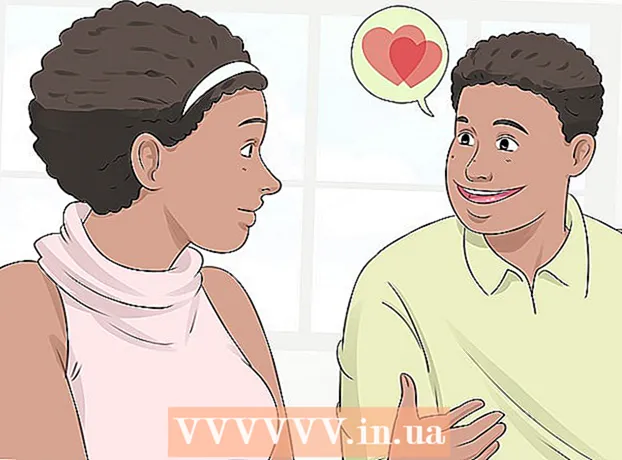ผู้เขียน:
Eric Farmer
วันที่สร้าง:
12 มีนาคม 2021
วันที่อัปเดต:
1 กรกฎาคม 2024

เนื้อหา
ในบทความนี้ คุณจะได้เรียนรู้วิธีล้างแคชของระบบด้วยไฟล์ชั่วคราว รวมถึงวิธีล้างแคชของเบราว์เซอร์ Safari ที่มีไฟล์อินเทอร์เน็ตชั่วคราว โปรดทราบว่าการล้างแคชของระบบอาจทำให้ระบบหยุดทำงานหรือหยุดทำงาน ซึ่งเป็นการตอบสนองทั่วไปในการล้างแคช
ขั้นตอน
วิธีที่ 1 จาก 2: วิธีล้างแคชของระบบ
 1 ปิดโปรแกรมที่ทำงานอยู่ให้มากที่สุด โปรแกรมเหล่านี้ใช้ไฟล์ในโฟลเดอร์ Cache ดังนั้นคุณจึงไม่สามารถลบไฟล์แคชทั้งหมดได้หากมีหลายโปรแกรมกำลังทำงานอยู่
1 ปิดโปรแกรมที่ทำงานอยู่ให้มากที่สุด โปรแกรมเหล่านี้ใช้ไฟล์ในโฟลเดอร์ Cache ดังนั้นคุณจึงไม่สามารถลบไฟล์แคชทั้งหมดได้หากมีหลายโปรแกรมกำลังทำงานอยู่  2 เปิดหน้าต่าง Finder คลิกที่เดสก์ท็อปหรือคลิกที่ไอคอนใบหน้าสีน้ำเงินในท่าเรือ
2 เปิดหน้าต่าง Finder คลิกที่เดสก์ท็อปหรือคลิกที่ไอคอนใบหน้าสีน้ำเงินในท่าเรือ  3 คลิกที่ การเปลี่ยนผ่าน. ในแถบเมนูด้านบนของหน้าต่างเมนูแบบเลื่อนลงจะเปิดขึ้น
3 คลิกที่ การเปลี่ยนผ่าน. ในแถบเมนูด้านบนของหน้าต่างเมนูแบบเลื่อนลงจะเปิดขึ้น  4 คลิกที่ ไปที่โฟลเดอร์. คุณจะพบตัวเลือกนี้ที่ด้านล่างของเมนูแบบเลื่อนลง Go กล่องข้อความจะเปิดขึ้น
4 คลิกที่ ไปที่โฟลเดอร์. คุณจะพบตัวเลือกนี้ที่ด้านล่างของเมนูแบบเลื่อนลง Go กล่องข้อความจะเปิดขึ้น  5 ป้อนเส้นทางไปยังโฟลเดอร์ "Library" ในกล่องข้อความ ให้ป้อน ~ / ห้องสมุด /.
5 ป้อนเส้นทางไปยังโฟลเดอร์ "Library" ในกล่องข้อความ ให้ป้อน ~ / ห้องสมุด /.  6 คลิกที่ ไปที่. ที่เป็นปุ่มสีฟ้ามุมขวาล่างของกล่องข้อความ โฟลเดอร์ Library จะเปิดขึ้น โดยมีโฟลเดอร์ Caches
6 คลิกที่ ไปที่. ที่เป็นปุ่มสีฟ้ามุมขวาล่างของกล่องข้อความ โฟลเดอร์ Library จะเปิดขึ้น โดยมีโฟลเดอร์ Caches  7 ดับเบิลคลิกที่โฟลเดอร์ "แคช" คุณจะพบได้ที่ด้านบนของหน้าต่าง Finder มิฉะนั้น ให้เลื่อนลงเพื่อค้นหาโฟลเดอร์นั้น
7 ดับเบิลคลิกที่โฟลเดอร์ "แคช" คุณจะพบได้ที่ด้านบนของหน้าต่าง Finder มิฉะนั้น ให้เลื่อนลงเพื่อค้นหาโฟลเดอร์นั้น  8 เน้นเนื้อหาของโฟลเดอร์ "แคช" ในโฟลเดอร์นั้น ให้คลิกที่ไฟล์หรือโฟลเดอร์ย่อย จากนั้นคลิก ⌘ คำสั่ง+NS... เนื้อหาทั้งหมดของโฟลเดอร์ "แคช" จะถูกเน้น
8 เน้นเนื้อหาของโฟลเดอร์ "แคช" ในโฟลเดอร์นั้น ให้คลิกที่ไฟล์หรือโฟลเดอร์ย่อย จากนั้นคลิก ⌘ คำสั่ง+NS... เนื้อหาทั้งหมดของโฟลเดอร์ "แคช" จะถูกเน้น  9 ลบเนื้อหาของโฟลเดอร์ "แคช" เปิดเมนูแก้ไข (ที่ด้านบนของหน้าจอ) แล้วเลือกย้ายไปที่ถังขยะ เนื้อหาของโฟลเดอร์ "แคช" จะถูกส่งไปยังถังขยะ
9 ลบเนื้อหาของโฟลเดอร์ "แคช" เปิดเมนูแก้ไข (ที่ด้านบนของหน้าจอ) แล้วเลือกย้ายไปที่ถังขยะ เนื้อหาของโฟลเดอร์ "แคช" จะถูกส่งไปยังถังขยะ - ข้อความอาจปรากฏขึ้นโดยระบุว่าไม่สามารถลบไฟล์ได้ตั้งแต่หนึ่งไฟล์ขึ้นไป เนื่องจากกำลังถูกใช้โดยโปรแกรมที่ทำงานอยู่ ในกรณีนี้ ให้ข้ามไฟล์ดังกล่าวและพยายามลบออกเมื่อคุณปิดโปรแกรม
 10 คลิกที่ Finder. เมนูนี้อยู่ที่มุมซ้ายบนของหน้าจอ เมนูแบบเลื่อนลงจะเปิดขึ้น
10 คลิกที่ Finder. เมนูนี้อยู่ที่มุมซ้ายบนของหน้าจอ เมนูแบบเลื่อนลงจะเปิดขึ้น  11 คลิกที่ ถังขยะที่ว่างเปล่า. ในเมนูที่ขยายลงมา
11 คลิกที่ ถังขยะที่ว่างเปล่า. ในเมนูที่ขยายลงมา  12 คลิกที่ ตกลงเมื่อได้รับแจ้ง ถังรีไซเคิลจะว่างเปล่า รวมถึงไฟล์ที่คุณลบออกจากแคชของระบบ คำแนะนำของผู้เชี่ยวชาญ
12 คลิกที่ ตกลงเมื่อได้รับแจ้ง ถังรีไซเคิลจะว่างเปล่า รวมถึงไฟล์ที่คุณลบออกจากแคชของระบบ คำแนะนำของผู้เชี่ยวชาญ 
กอนซาโล่ มาร์ติเนซ
กอนซาโล มาร์ติเนซ ผู้เชี่ยวชาญด้านการซ่อมคอมพิวเตอร์และโทรศัพท์เป็นประธานของเคลฟเวอร์เทค บริษัทซ่อมเครื่องใช้ไฟฟ้าในซานโฮเซ แคลิฟอร์เนียซึ่งก่อตั้งขึ้นในปี 2557 CleverTech LLC เชี่ยวชาญในการซ่อมอุปกรณ์ Apple ด้วยความพยายามที่จะรับผิดชอบต่อสิ่งแวดล้อมมากขึ้น บริษัทจึงนำอะลูมิเนียม จอภาพ และส่วนประกอบขนาดเล็กบนเมนบอร์ดมาใช้ซ้ำเพื่อการซ่อมแซม โดยเฉลี่ยแล้ว วิธีนี้ช่วยประหยัดขยะอิเล็กทรอนิกส์ได้ 1-1.5 กก. ต่อวัน เมื่อเทียบกับร้านซ่อมทั่วไป กอนซาโล่ มาร์ติเนซ
กอนซาโล่ มาร์ติเนซ
ผู้เชี่ยวชาญการซ่อมคอมพิวเตอร์และโทรศัพท์เคล็ดลับระดับมืออาชีพ: การปิด Mac จะเป็นการล้างแคชอย่างสมบูรณ์ ทำให้เป็นนิสัยในการปิดเครื่องคอมพิวเตอร์ของคุณเป็นระยะๆ เพื่อให้แอปพลิเคชันแต่ละรายการที่คุณปิดใช้ RAM ต่อไป
วิธีที่ 2 จาก 2: วิธีล้างแคช Safari
 1 เปิดซาฟารี ไอคอนของเบราว์เซอร์นี้ดูเหมือนเข็มทิศสีน้ำเงินและอยู่ใน Dock (ที่ด้านล่างของหน้าจอ)
1 เปิดซาฟารี ไอคอนของเบราว์เซอร์นี้ดูเหมือนเข็มทิศสีน้ำเงินและอยู่ใน Dock (ที่ด้านล่างของหน้าจอ)  2 คลิกที่ ซาฟารี. เมนูนี้อยู่ที่มุมซ้ายบนของหน้าจอ เมนูแบบเลื่อนลงจะเปิดขึ้น
2 คลิกที่ ซาฟารี. เมนูนี้อยู่ที่มุมซ้ายบนของหน้าจอ เมนูแบบเลื่อนลงจะเปิดขึ้น - หากมีเมนู Develop ที่ด้านบนของหน้าจอ ให้คลิกที่เมนู จากนั้นไปที่ขั้นตอน Click Clear Caches
 3 คลิกที่ การตั้งค่า. ทางด้านบนของเมนู Safari ที่ขยายลงมา หน้าต่างใหม่จะเปิดขึ้น
3 คลิกที่ การตั้งค่า. ทางด้านบนของเมนู Safari ที่ขยายลงมา หน้าต่างใหม่จะเปิดขึ้น  4 ไปที่แท็บ เพิ่มเติม. ที่ด้านขวาของหน้าต่าง
4 ไปที่แท็บ เพิ่มเติม. ที่ด้านขวาของหน้าต่าง  5 ทำเครื่องหมายที่ช่องถัดจากแสดงเมนูพัฒนาในแถบเมนู จะอยู่ที่ด้านล่างของหน้าต่าง Preferences เมนู Develop จะปรากฏบนแถบเมนู Safari
5 ทำเครื่องหมายที่ช่องถัดจากแสดงเมนูพัฒนาในแถบเมนู จะอยู่ที่ด้านล่างของหน้าต่าง Preferences เมนู Develop จะปรากฏบนแถบเมนู Safari  6 คลิกที่ การพัฒนาของ. เมนูนี้จะอยู่ในแถบเมนูด้านบนของหน้าจอ เมนูแบบเลื่อนลงจะเปิดขึ้น
6 คลิกที่ การพัฒนาของ. เมนูนี้จะอยู่ในแถบเมนูด้านบนของหน้าจอ เมนูแบบเลื่อนลงจะเปิดขึ้น  7 คลิกที่ ล้างแคช. คุณจะพบตัวเลือกนี้ในเมนูแบบเลื่อนลงการพัฒนา แคช Safari จะถูกล้าง
7 คลิกที่ ล้างแคช. คุณจะพบตัวเลือกนี้ในเมนูแบบเลื่อนลงการพัฒนา แคช Safari จะถูกล้าง - เมื่อคุณคลิกที่ตัวเลือกที่ระบุ คุณจะไม่เห็นคำเตือนหรือการแจ้งเตือนว่าแคชจะถูกล้าง
เคล็ดลับ
- หากคุณกำลังใช้เบราว์เซอร์อื่นที่ไม่ใช่ Safari คุณสามารถล้างแคชในการตั้งค่าเบราว์เซอร์ของคุณ
- เราขอแนะนำให้คุณรีสตาร์ทคอมพิวเตอร์เมื่อคุณล้างแคชเพื่อหลีกเลี่ยงไม่ให้ระบบล่ม
คำเตือน
- การล้างแคชของระบบอาจทำให้ระบบขัดข้อง ในขณะที่คอมพิวเตอร์ควรรีสตาร์ทและทำงานได้โดยไม่มีปัญหาใดๆ ให้บันทึกไฟล์ที่เปิดอยู่และปิดโปรแกรมที่กำลังทำงานอยู่ก่อนที่จะดำเนินการล้างแคชของระบบ